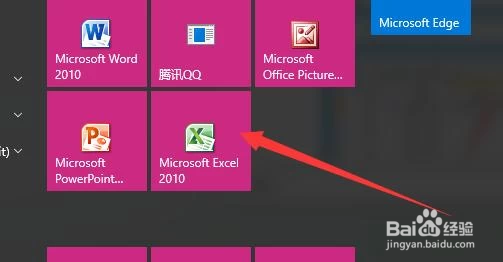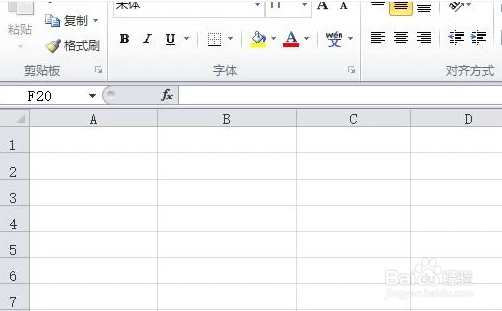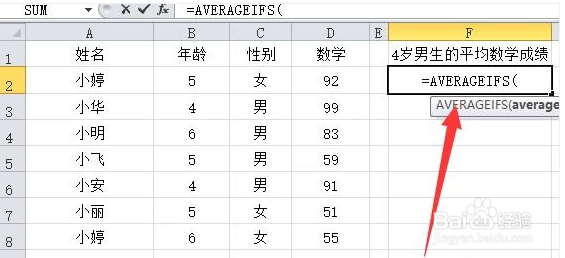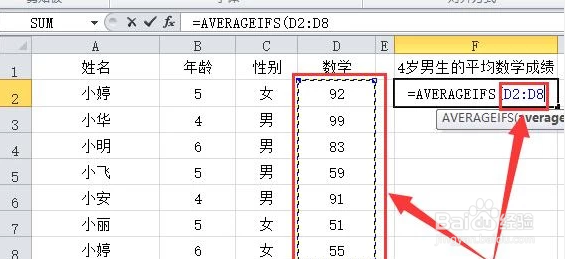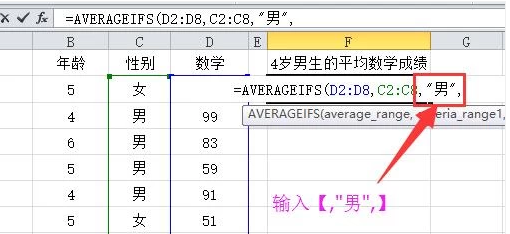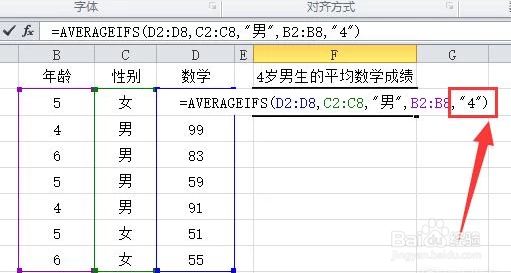Excel中如何进行多条件统计平均值
1、首先,打开电脑,找到Excel2010
2、鼠标左键双击图标,打开软件,其界面如图所示
3、输入需要处理的表格
4、在“4岁男生的平均成绩”下面的单元格中输入【=AVERAGEIFS(】
5、按住鼠标左键,拖动鼠标,选中所有的“成绩”,这时右边会弹出“D2:D8”
6、在“D2:D8”后面输入一个逗号【,】
7、按住鼠标左键,拖动鼠标,选中所有的“性别”,这时右边会弹出“C2:C8”
8、在“C2:C8”后面输入【,"男",】
9、按住鼠标左键,拖动鼠标,选中所有的“年龄”,这时右边会弹出“B2:B8”
10、在“B2:B8”后面输入【,"4")】
11、按enter键确定公式,如图,4岁男生的平均成就统计出来了
声明:本网站引用、摘录或转载内容仅供网站访问者交流或参考,不代表本站立场,如存在版权或非法内容,请联系站长删除,联系邮箱:site.kefu@qq.com。
阅读量:39
阅读量:21
阅读量:76
阅读量:67
阅读量:45